Mit der Windows 10 1903 hat Microsoft dem Anmeldebildschirm einen „blurrigen“ Acryl-Effekt hinzugefügt, der das Hintergrundbild verschwommen also unklar darstellt. Hat man die automatische Anmeldung nicht aktiviert, wird das Passwortfeld dann klar und deutlich dargestellt. Somit lenkt das Hintergrundbild nicht ab. Es gibt aber (derzeit) eine Möglichkeit dies zu deaktivieren.
Man hat diese Einstellung ganz einfach unter Einstellungen -> Personalisierung -> Farben und dort Transparenzeffekte mit eingebunden. Deaktiviert man diese Einstellung ist die Transparenz deaktiviert, aber der Startbildschirm bzw. Anmeldebildschirm ist wieder frei von dem verschwommenen Fluent Effekt.
[Update]: Nun im Wiki die Lösung Anmeldebildschirm verschwommen deaktivieren aktivieren Windows 10
Wer jetzt denkt, da bastle ich mir mal fix eine Batchdatei, die den Registryeintrag für die Transparenz schnell aktiviert und deaktiviert weit gefehlt. Ich habs mehrfach probiert. Diese ändert zwar die Transparenz unter Windows, aber der blurrige Anmeldebildschirm bleibt. Nur die Änderung in den Einstellungen hilft. Probiert es selber einmal.
Manchmal fragt man sich was die Entwickler so rauchen. Kann man nicht einfach einen kleinen Schalter unter Personalisierung -> Sperrbildschirm einbauen und nicht bündeln? Das ist wieder so eine unüberlegte Sache, wie bei den Programmen, die mit Windows mitstarten, wenn man unter Konten -> Anmeldeoptionen nicht „Meine Anmeldeinformationen verwenden….“ deaktiviert.
Gedacht war diese Einstellung im Original dafür, dass man sich nicht erneut anmelden muss, wenn Windows ein Update installiert hat. Aber man hat ja noch Hoffnung, dass sich bis die Windows 10 1903 erscheint doch noch etwas ändert. Wenn, werden wir es im Wiki dokumentieren.
Windows 10 Tutorials und Hilfe
In unserem Windows 10 Wiki findet ihr sehr viele hilfreiche Tipps und Tricks. Falls ihr Fragen habt, dann stellt diese ganz einfach bei uns im Forum.
- Installationsmedien: Aktuelle Installationsdateien findet ihr hier immer in der rechten Sidebar.
- Installation:: Windows 10 Clean installieren, Win 10 1809 neu installieren, Win 10 1803 neu installieren
- Probleme bei der Installation: Windows 10 1809 Probleme bei der Installation, Win 10 1803 lässt sich nicht installieren
- Reparaturen: Inplace Upgrade Reparatur, Win 10 reparieren über DISM, sfc und weiteres, Windows Update reparieren, Startmenü reparieren, Apps reparieren, Store reparieren, Netzwerk reparieren
- Anmeldung: Win 10 automatische Anmeldung
- Entfernen, Deinstallieren: Cortana deaktivieren, Apps deinstallieren
- Datei Explorer: Ordner unter Dieser PC entfernen, Netzwerk, OneDrive u.a. im Explorer entfernen
- Richtige Nutzung: Startmenü richtig nutzen, Suche richtig nutzen,
- Wichtig: In jedem Tutorial steht, für welche Version es geeignet ist.

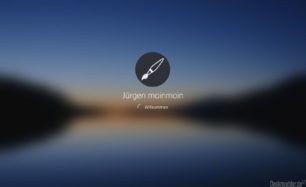
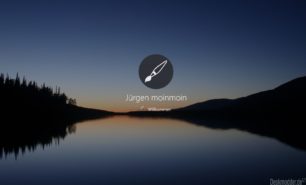
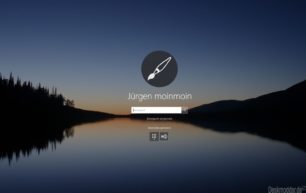






Ich probiere nun bereits seit 2-3 Prereleases diesen Blur-Effekt zu beseitigen, jedoch ohne Erfolg. Dieser Schalter „Transparenzeffekte“ war anscheinend wirkungslos. Jetzt auf einmal -bezogen auf die Lastest- funktionierts..
Genau, Rauchen ist nun ein gutes Stichwort ?
Also ich finde den Effekt sehr cool.
Mal was anderes.
Bei MacOS Mojave wurde dieser Blur-Effekt bei der Anmeldung gerade abgeschafft und als ultimative Neuerung angepriesen.
Verückte Welt
Der Startbildschirm bzw. Sperrbildschirm mit seinen öfter wechselnden hübschen Motiven ist nur noch bis Update Build 17763 klar, alle neueren Updates sind unscharf!!
Tschüss Insider, ist sowieso nervig, diese mit ständigen neuen Fehlern behafteteten Updates zu verarbeiten.
Das Passwortfeld ist für mich das Wichtigste. Das spielt es keine Rolle, was da als Hintergrund (diesen Begriff und deren Bedeutung sollte eigentlich jeder kennen) erscheint, sei es ein Bildchen oder auch keins. Mein Monitor ist doch kein Bilderrahmen, den ich mir ewig anschaue.
also bei mir funktioniert das mit dem Registry Eintrag einwandfrei
Computer\HKEY_LOCAL_MACHINE\SOFTWARE\Policies\Microsoft\Windows\System – dort den Schlüssel DWORD-(32-Bit) erstellen bzw. wenn schon vorhanden den Wert auf 1 oder 0 setzen (wobei 0 an ist und 1 dann aus)
das funktioniert bei mir so sowohl bei der RS5 als auch bei der 19H1 ( bis jetzt auf jeden Fall) sehe das verschwommene Einlogbild aber (momentan) bei der RS5 ( gewollt) da ich da als die Wetter-App mal nicht funktionierte mir eine andere installiert hatte die auf Sperrbildschirm auch Info´s darstelllen soll, dieses Bild sehe ich da dann auch als Einlogbild aber nur ein paar Sekunden da ich ja automatisches einloggen aktiviert habe
sehe das verschwommene Einlogbild aber (momentan) bei der RS5 ( gewollt) da ich da als die Wetter-App mal nicht funktionierte mir eine andere installiert hatte die auf Sperrbildschirm auch Info´s darstelllen soll, dieses Bild sehe ich da dann auch als Einlogbild aber nur ein paar Sekunden da ich ja automatisches einloggen aktiviert habe
Ups, da fehlte der Schlüssel (DWORD-(32-Bit)) DisableLogonBackgroundImage – so ist es richtig
So habe ich das bereits ins Feedback Hub geschrieben, dass der Blur und die Blur-Stärke einen Regler in den Einstellungen braucht…
Habe den Wert von „DisableAcrylicBackgroundOnLogon“ in der Registry von 0 auf 1 gestellt und bestätigt. PC heruntergefahren und neu gestartet. Erfolg: verschwommenes Starterbild bleibt.
Rechte Maustaste auf freien Bereich der Anzeige – Anpassen – Farben – Transparenzeffekte auf AUS = fertig !!!
Auch wirklich korrekt in der Registry eingetragen?
Denn so wie beschrieben funktioniert es immer noch.
Beim herunterfahren und neu starten fährt der PC nicht wirklich herunter!
Er befindet sich durch den Schnellstart eher in so einer Art „Koma“.
Also entweder den Schnellstart deaktivieren, oder den PC einfach nur neu starten.